Win7系统提示“任务管理器已被系统管理员停用”怎么办?
Win7系统提示“任务管理器已被系统管理员停用”怎么办?这种情况将会导致任务管理器打开失败,那么我们应该如何解决呢?今天小编就为大家带来Win7系统任务管理器已被系统管理员停用的解决方法介绍,步骤简单,安全有效,我们一起来看看吧。
方法/步骤
1、首先按下Win+R快捷键,然后输入gpedit.msc;
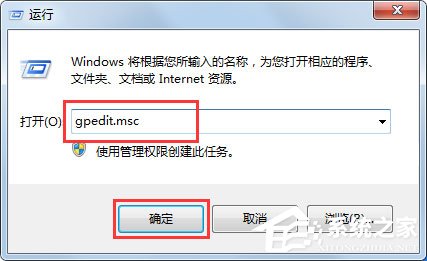
2、回车,打开本地组策略编辑器;

3、依次找到用户配置—管理模板—系统—Ctrl+Alt+Del选项;
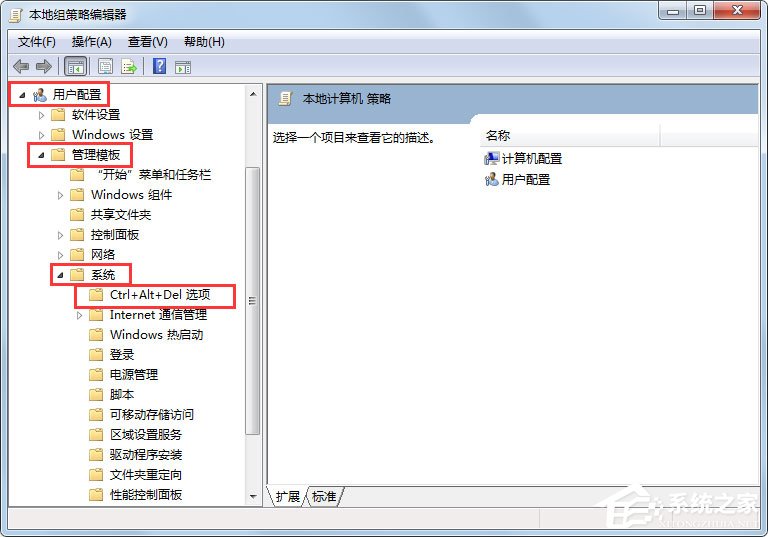
4、找到右边的“删除任务管理器”选项,双击打开;
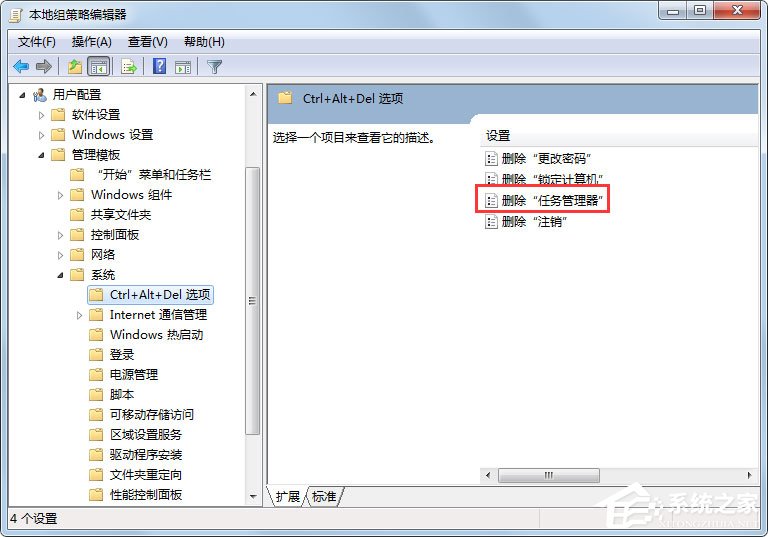
5、在弹出的对话框中选择“未配置”并确定;

6、设置完毕后,按下热启动Ctrl+Alt+Del并选择任务管理器,就可以顺利打开了,或者直接右击属性栏选择任务管理器。
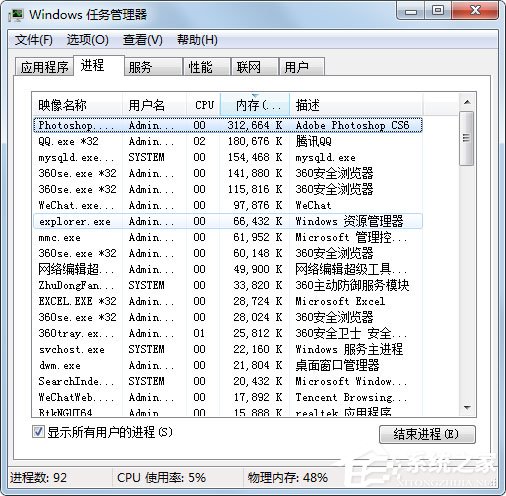
以上就是Win7系统任务管理器已被系统管理员停用的解决方法,按照以上方法进行操作,就能轻轻松松的解决任务管理器打不开的问题了。
最新推荐
-
excel怎么把一列数据拆分成几列 excel一列内容拆分成很多列

excel怎么把一列数据拆分成几列?在使用excel表格软件的过程中,用户可以通过使用excel强大的功能 […]
-
win7已达到计算机的连接数最大值怎么办 win7连接数达到最大值

win7已达到计算机的连接数最大值怎么办?很多还在使用win7系统的用户都遇到过在打开计算机进行连接的时候 […]
-
window10插网线为什么识别不了 win10网线插着却显示无法识别网络

window10插网线为什么识别不了?很多用户在使用win10的过程中,都遇到过明明自己网线插着,但是网络 […]
-
win11每次打开软件都弹出是否允许怎么办 win11每次打开软件都要确认

win11每次打开软件都弹出是否允许怎么办?在win11系统中,微软提高了安全性,在默认的功能中,每次用户 […]
-
win11打开文件安全警告怎么去掉 下载文件跳出文件安全警告

win11打开文件安全警告怎么去掉?很多刚开始使用win11系统的用户发现,在安装后下载文件,都会弹出警告 […]
-
nvidia控制面板拒绝访问怎么办 nvidia控制面板拒绝访问无法应用选定的设置win10

nvidia控制面板拒绝访问怎么办?在使用独显的过程中,用户可以通过显卡的的程序来进行图形的调整,比如英伟 […]
热门文章
excel怎么把一列数据拆分成几列 excel一列内容拆分成很多列
2win7已达到计算机的连接数最大值怎么办 win7连接数达到最大值
3window10插网线为什么识别不了 win10网线插着却显示无法识别网络
4win11每次打开软件都弹出是否允许怎么办 win11每次打开软件都要确认
5win11打开文件安全警告怎么去掉 下载文件跳出文件安全警告
6nvidia控制面板拒绝访问怎么办 nvidia控制面板拒绝访问无法应用选定的设置win10
7win11c盘拒绝访问怎么恢复权限 win11双击C盘提示拒绝访问
8罗技驱动设置开机启动教程分享
9win7设置电脑还原点怎么设置 win7设置系统还原点
10win10硬盘拒绝访问怎么解决 win10磁盘拒绝访问
随机推荐
专题工具排名 更多+





 闽公网安备 35052402000376号
闽公网安备 35052402000376号